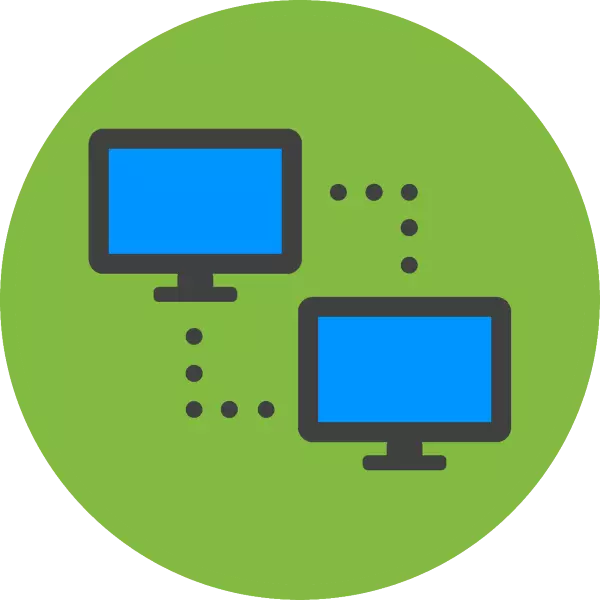
Txij lub sijhawm, txhua pawg ntawm cov neeg siv tau txais yuav tsum tau txuas rau hauv lub khoos phis tawj tshwj xeeb. Niaj hnub no peb yuav saib ntau txoj hauv kev rau ua txoj haujlwm no.
Cov Chaw Tso Chaw Taws Teeb Txuas Chaw Taws Teeb
Yeej, kev daws ntawm cov haujlwm tau teev hnub no muab cov software tshwj xeeb, ob qho tib si them thiab dawb. Muaj qee kis, cov cuab yeej siv tuaj yeem pab tau thiab ua rau Windows. Xav txog tag nrho cov kev xaiv ua tau nyob rau hauv kev txiav txim.Txoj kev 1: TeamViewer
TeamVieSer yog pub dawb (rau cov tsis ua lag luam siv) cov cuab yeej uas muab tus neeg siv nrog cov qauv ua tiav rau cov chaw taws teeb. Ib qho ntxiv, siv cov program no koj tuaj yeem tsim kho cov chaw taws teeb nkag mus rau hauv lub computer mus rau ob peb nias. Tab sis ua ntej koj txuas, koj yuav tsum rub tawm txoj haujlwm, thiab qhov no yuav tsum tau ua tsis tsuas yog nyob rau ntawm peb lub PC, tab sis kuj ntawm ib qho uas peb yuav txuas.
- Khiav cov ntaub ntawv ua tiav tom qab thau khoom. Peb txoj kev xaiv muaj - siv nrog kev teeb tsa; Nruab tsuas yog cov neeg siv khoom thiab siv yam tsis muaj kev teeb tsa. Yog tias qhov kev pab cuam tau khiav ntawm lub khoos phis tawm uas yog npaj yuav tswj hwm kev sib tswj hwm, koj tuaj yeem xaiv qhov kev xaiv thib ob rau "nruab kom tswj hwm lub khoos phis tawm no uas yog remotely". Hauv qhov no, TeamViewer yuav nruab ib lub module rau kev sib txuas. Yog tias lub chaw pib tau npaj rau lub PC, los ntawm lwm cov khoom siv yuav tswj hwm, haum raws li thawj thiab xaiv thib peb. Rau ib qho kev siv, qhov kev xaiv "tus kheej / tsis muaj txiaj ntsig" kuj yog qhov tsim nyog. Los ntawm kev txhim kho cov kev xaiv xav tau, nyem "Txais - ua tiav".
- Tom ntej no, lub ntsiab qhov rai kev tshaj tawm yuav qhib, qhov twg ob daim teb yuav txaus siab rau - "koj tus lej ID" thiab "lo lus zais". Cov ntaub ntawv no yuav raug siv los txuas rau lub khoos phis tawm.
- Sai li qhov kev pab cuam tau khiav thiab ntawm cov neeg siv khoom siv computer, koj tuaj yeem pib txuas. Txhawm rau ua qhov no, hauv "Tus khub ID" teb, koj yuav tsum sau tus lej tsim nyog (ID) thiab nyem rau "txuas rau tus khub" khawm. Tom qab ntawd qhov kev zov me nyuam yuav hais kom koj sau tus password (tso tawm hauv "Lo Lus Cim" teb). Tom ntej no yuav tsim nrog rau lub PC.
- Tom qab kev txhim kho qhov kev sib txuas, lub desktop yuav tshwm sim.
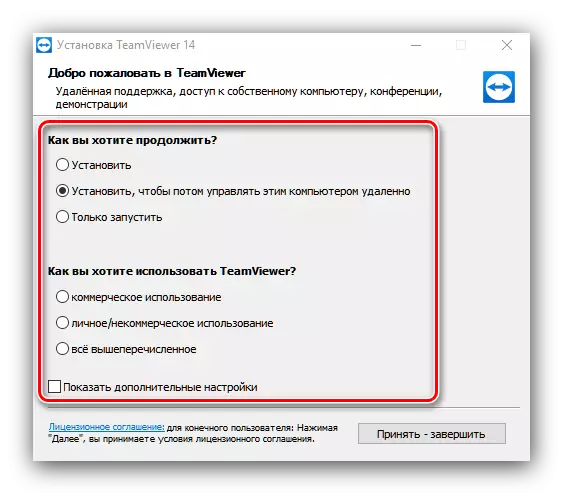
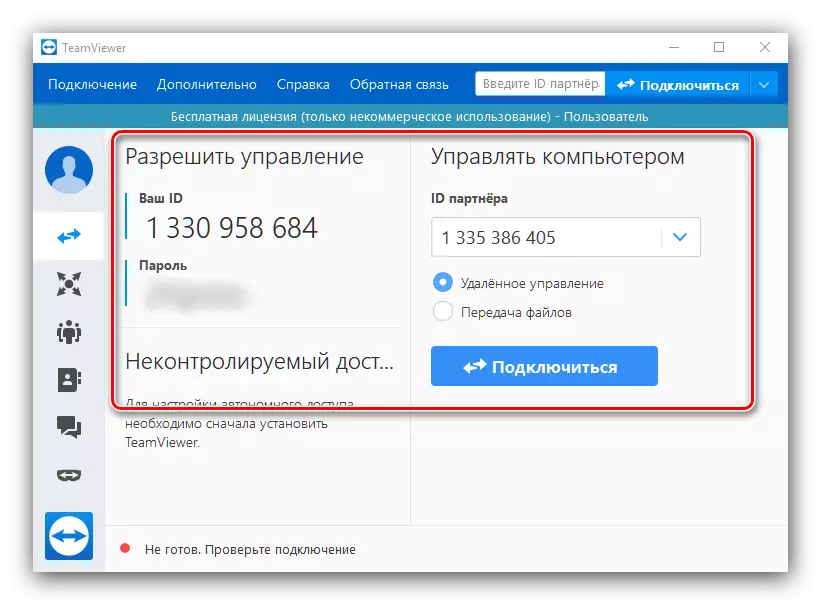
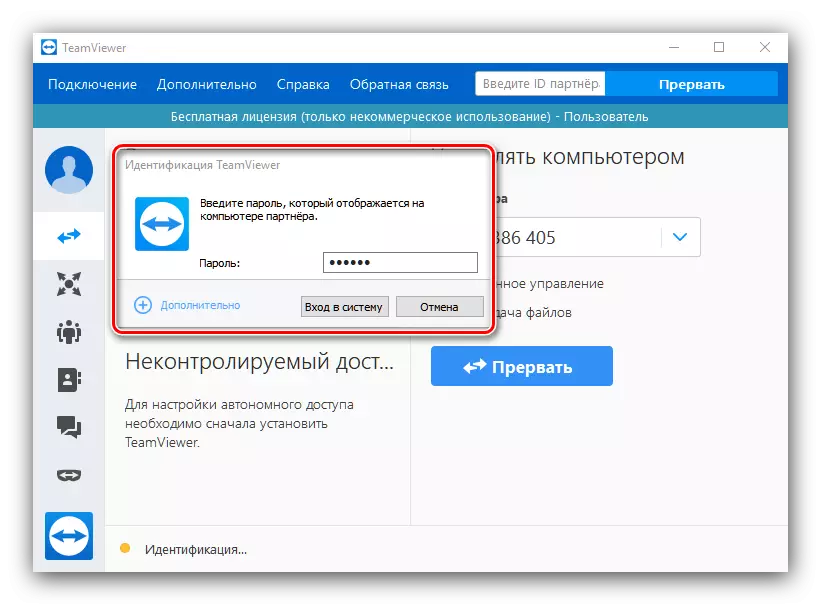
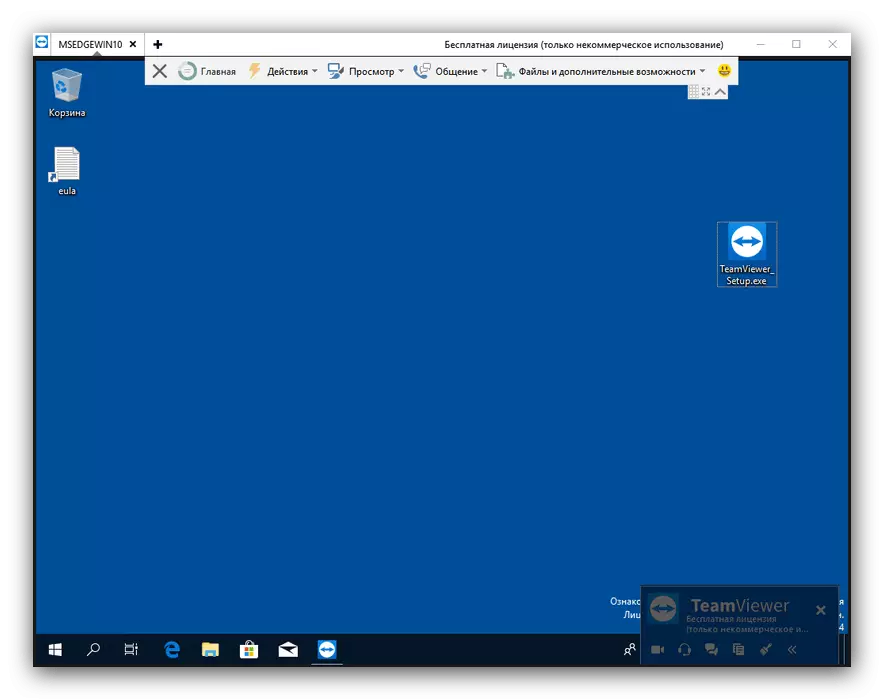
Timwiere yog ib qho ntawm cov kev daws teeb meem tshaj plaws thiab yooj yim cov ntsiab lus rau cov chaw taws teeb. Daim duab lwj tshwj tsis yog cov kab tsis tshua muaj kev sib txuas.
Txoj kev 2: Townvnc
Lwm qhov kev xaiv ntawm cov chaw taws teeb txuas rau PC yuav qhib kom ua haujlwm los ntawm cov ntawv thov nruj nreem, uas tseem yuav daws cov haujlwm hnub no.
Download tau Tightvnc los ntawm lub vev xaib raug cai
- Thauj cov software pob thiab nruab nws ntawm ob lub hom phiaj khoos phis tawj. Hauv cov txheej txheem, kev thov yuav tshwm sim cov passwords rau kev sib txuas thiab nkag mus saib cov thawj tswj hwm - peb pom zoo tias kev teeb tsa ob qho tib si.
- Tom qab txhim kho cov Cheebtsam, mus rau daim ntawv thov kev teeb tsa. Ua ntej tshaj plaws, koj yuav tsum teeb tsa lub server ntu, uas yog, ib qho yog ntsia rau lub khoos phis tawm uas peb yuav txuas. Nrhiav daim ntawv thov icon hauv cov tais kab ke, nyem rau ntawm nws tus nas nas khawm thiab xaiv "Kev Teeb Meem".
- Ua ntej tshaj plaws, tshuaj xyuas yog tias tag nrho cov khoom tau sau tseg ntawm tus neeg rau zaub mov tab - cov kev xaiv no yog lub luag haujlwm rau kev sib txuas.
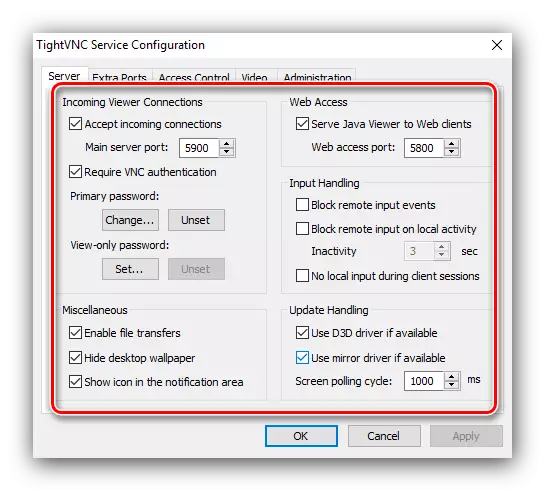
Cov neeg siv tau siab kuj tseem tsis tuaj yeem tiv thaiv cov kev nkag mus saib hauv seem, uas koj tuaj yeem tsim cov kev sib txuas ntawm IP uas yuav txuas nrog lub khoos phis tawj no. Nyem rau "Ntxiv" khawm, tom qab ntawd nkag mus rau qhov chaw nyob lossis chaw nyob hauv pas dej hauv lub thawv chaw nyob, ces nyem OK.
- Tom ntej no, koj yuav tsum tau nrhiav tus IP chaw nyob ntawm lub tshuab server. Yuav ua li cas thiaj ua tau, koj tuaj yeem kawm los ntawm tsab xov xwm ntawm qhov txuas hauv qab no.
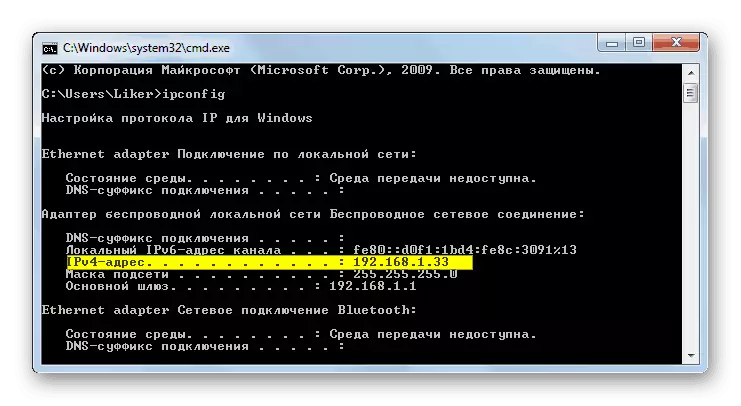
Nyeem ntxiv: Kawm tus IP chaw nyob ntawm lub khoos phis tawm
- Txhawm rau sib txuas, qhib cov tawv nruj saib ntawm cov neeg siv tshuab - ua qhov no los ntawm daim ntawv thov nplaub tshev hauv Start Menu.
- Hauv "daim teb chaw taws teeb", sau qhov chaw nyob ntawm lub hom phiaj PC.
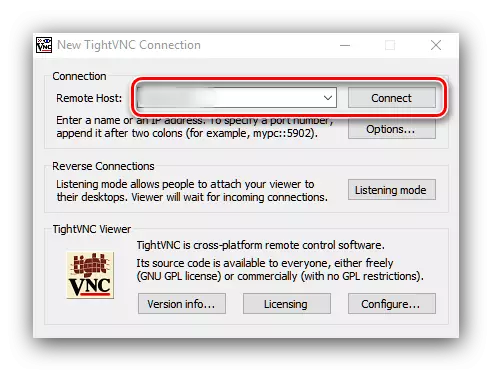
Ntxiv rau IP, qee kis nws yuav tsim nyog rau ntxiv rau kev sib txuas chaw nres nkoj, yog tias muaj tus nqi sib txawv ntawm lub neej ntawd teeb. Hauv qhov no, cov tawm tswv yim hluav taws xob sib txawv me ntsis - IP thiab chaw nres nkoj nkag mus los ntawm cov hnyuv:
* Chaw Nyob *: * Chaw nres nkoj *
Ob qhov tseem ceeb no yuav tsum tau sau tseg tsis muaj hnub qub.
- Txheeb xyuas qhov tseeb ntawm cov tswv yim ntawm cov ntaub ntawv xav tau, ces nyem "Txuas". Yog tias tus password tau teem rau kev sib txuas, koj yuav tsum tau sau nws.
- Tos kom txog thaum qhov kev sib txuas tau teeb tsa. Yog tias txhua yam ua tiav kom raug, koj yuav tshwm sim ua ntej koj lub desktop ntawm cov chaw taws teeb computer, uas koj tuaj yeem ua haujlwm lawm.
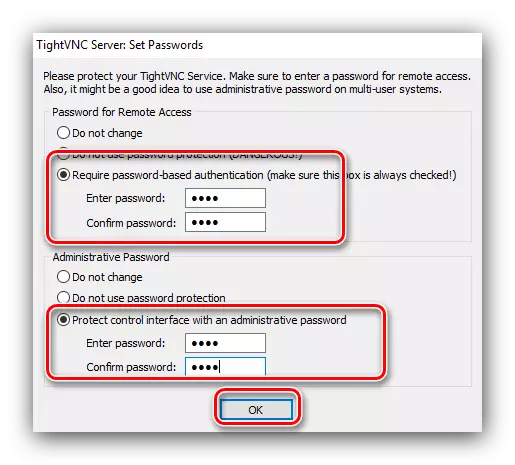
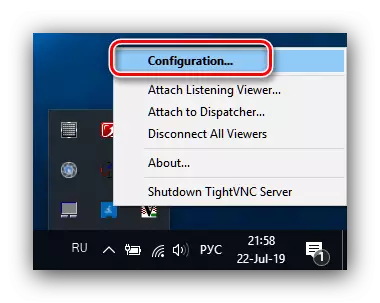
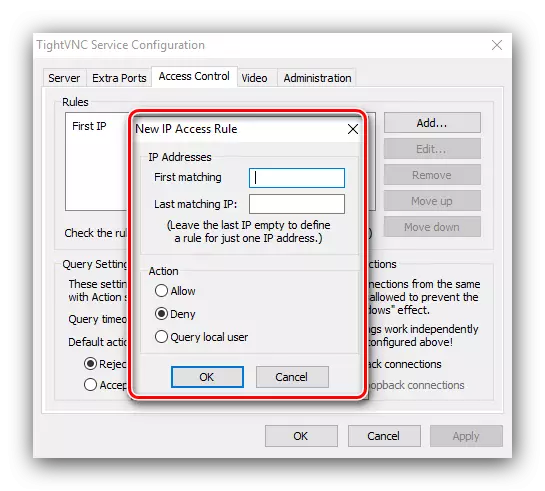
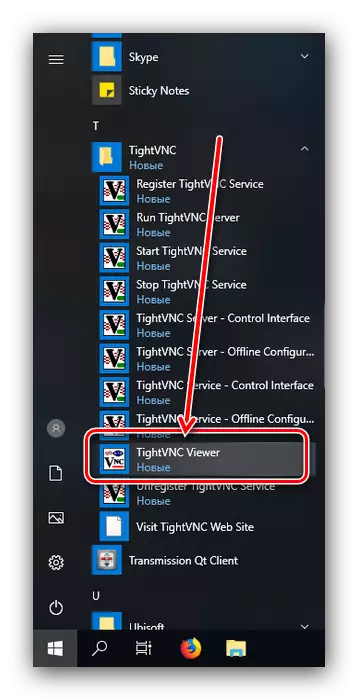
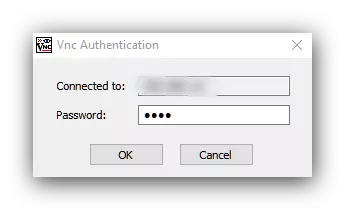
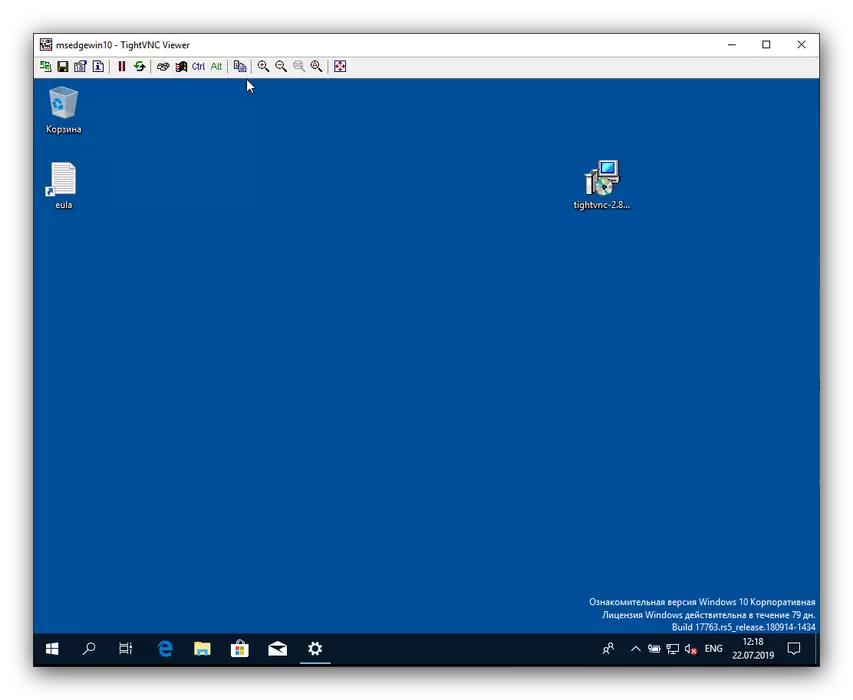
Raws li koj tuaj yeem pom, tsis muaj dab tsi nyuaj - Tailvnc yog yooj yim heev rau kev tswj hwm thiab teeb tsa, dhau ntawm kev pub dawb.
Txoj kev 3: Litemanager
Lwm daim ntawv thov uas koj tuaj yeem npaj cov chaw taws teeb sib txuas rau lwm lub computer - litemanager.
Download tau Litemanager los ntawm lub vev xaib raug cai
- Nyob rau hauv sib piv rau cov kev daws yav dhau los, lub Lujplemer muaj kev sib cais rau cov neeg rau zaub mov thiab cov neeg siv khoom. Koj yuav tsum pib lub installation los ntawm thawj txav lub latemanager Pro file - server rau lub tshuab uas koj xav txuas, thiab khiav nws. Nyob rau hauv cov txheej txheem, lub qhov rais yuav tshwm nrog lub qhov rais hluav taws xob kev lees paub - Nco ntsoov tias cov cim xav tau yog cim.
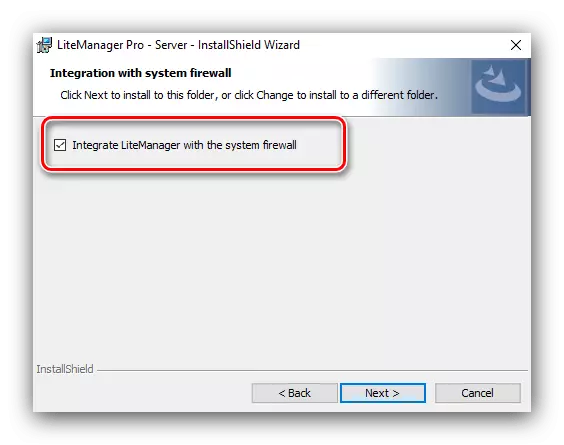
Qhov kawg ntawm lub installation, lus thov yuav tshwm sim tsim ib lo lus zais rau kev sib txuas, nrog rau daws cov kev txuas ntawm id. Cov yav kawg zoo li ib qho kev daws teeb meem zoo ntawm TeamViewer.
- Tam sim no koj yuav tsum nruab tus neeg siv khoom version ntawm lub computer tseem ceeb. Cov txheej txheem no tsis txhais tau ib qho tshwj xeeb nuances thiab tau ua nyob rau hauv tib txoj kev uas yog nyob rau hauv cov ntaub ntawv ntawm lwm qhov chaw thov Windows.
- Txhawm rau txhim kho qhov kev sib txuas, nco ntsoov tias Litemanager server tau khiav ntawm lub hom phiaj. Los ntawm lub neej ntawd, nws tau muab tua - koj tuaj yeem pib daim ntawv thov los ntawm tib cov ntaub ntawv hauv daim ntawv qhia chaw zov me nyuam hauv Start Menu.
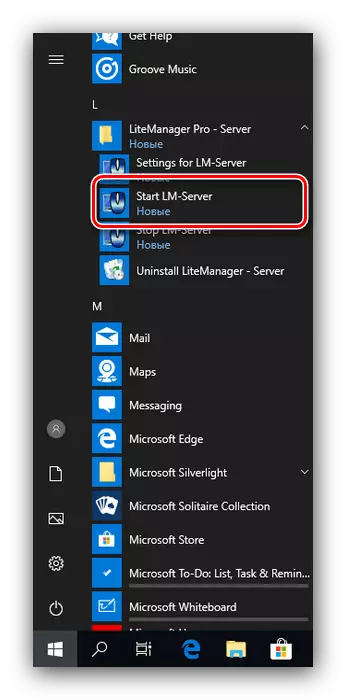
Tom qab pib, tus neeg rau zaub mov yuav tau teeb tsa. Txhawm rau ua qhov no, qhib lub tais kaw, nrhiav lub Litemanager icon, nyem rau ntawm nws tus nas nas khawm thiab xaiv cov kev xaiv "chaw rau LM server".
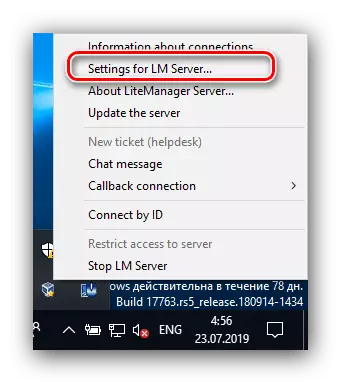
Nyem rau ntawm cov neeg rau zaub mov chaw khawm thiab xaiv kev nyab xeeb.
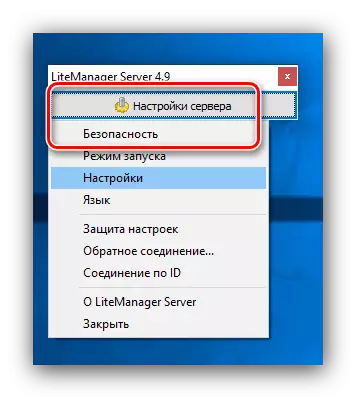
Nyob rau ntawm daim ntawv tso cai, nco ntsoov tias lo lus zais tiv thaiv cov khoom yog cim, tom qab ntawd nyem "Hloov pauv", tom qab ntawd nkag mus rau yim-lej password hauv ob daim ntawv sau.
- Txhawm rau pib tus neeg rau zaub mov, siv lub icon hauv lub tais dua, tab sis lub sijhawm no nyem rau ntawm nws nrog sab laug khawm. Lub qhov rais me me yuav tshwm sim nrog tus nqi ID, nco ntsoov nws lossis sau nws. Koj tuaj yeem tso tus lej PIN los tiv thaiv qhov tsis xav tau. Nyem "Txuas" kom pib lub server.
- Cov neeg siv khoom xaiv tau tuaj yeem tsim los ntawm ib qho luv luv ntawm "desktop". Hauv daim ntawv thov qhov rai, ob npaug nyem rau sab laug nas khawm ntawm "Ntxiv Kev Txuas Txuas Ntxiv".
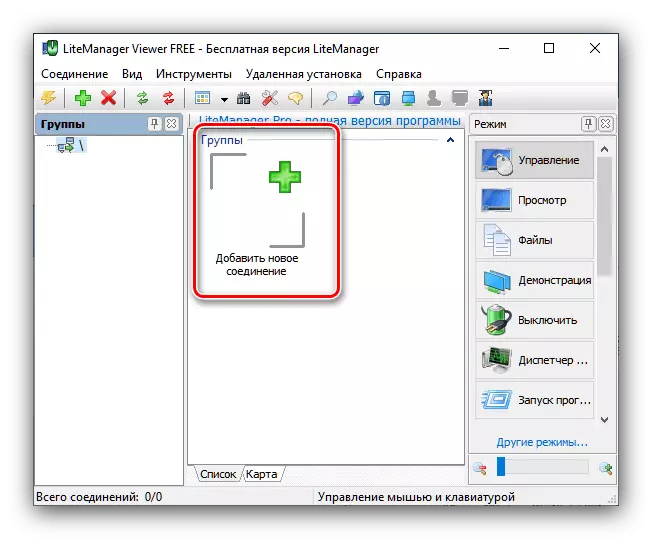
Nyob rau hauv lub pop-up qhov rai, Sau tus lej thiab tus lej PIN, yog tias koj tau teev tseg hauv cov kauj ruam dhau los, thiab nyem OK.
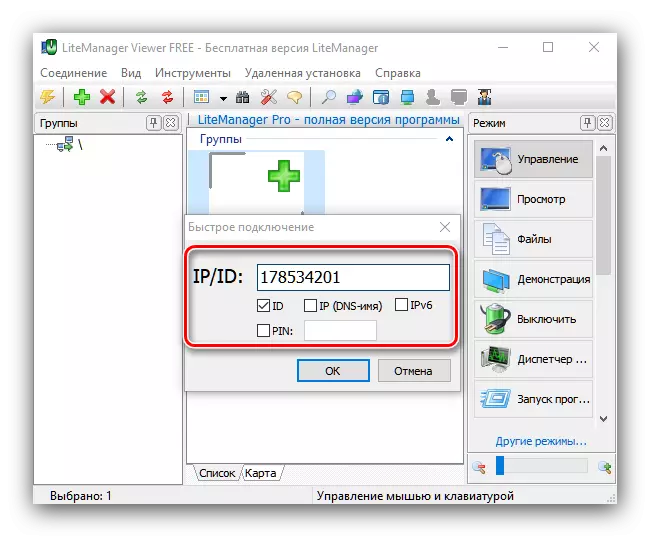
Koj yuav tsum tau sau tus password teev nyob rau hauv lub chaw rau zaub mov hauv cov kauj ruam dhau los.
- Siv cov "qauv" ntawv qhia zaub mov, nyob ntawm txoj cai ntawm tus nai
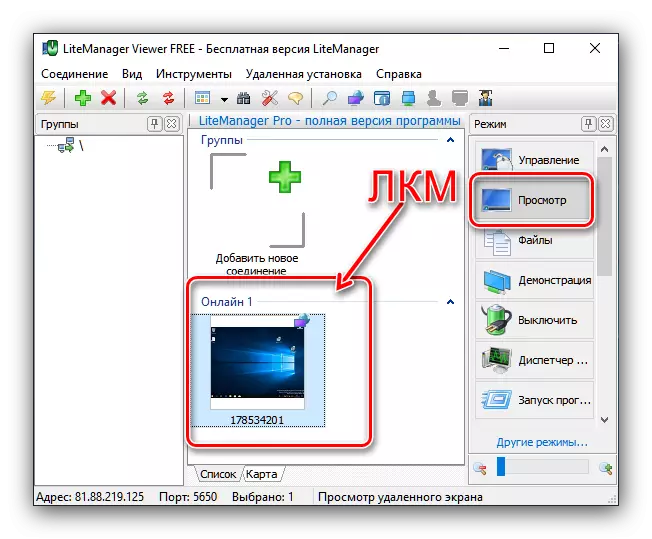
Tam sim no koj tuaj yeem saib cov ntsiab lus ntawm cov chaw taws teeb computer screen.
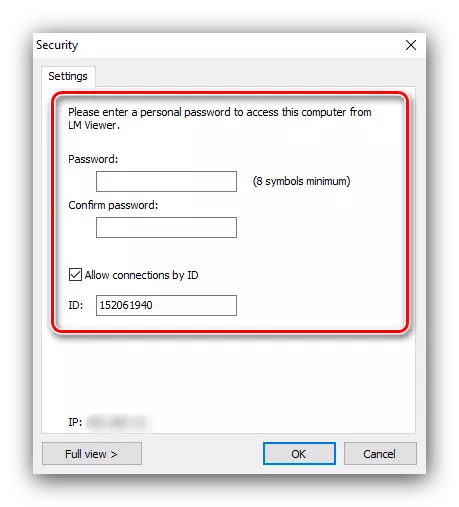
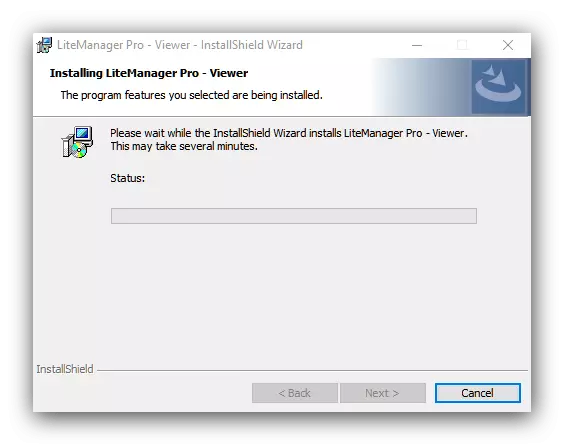
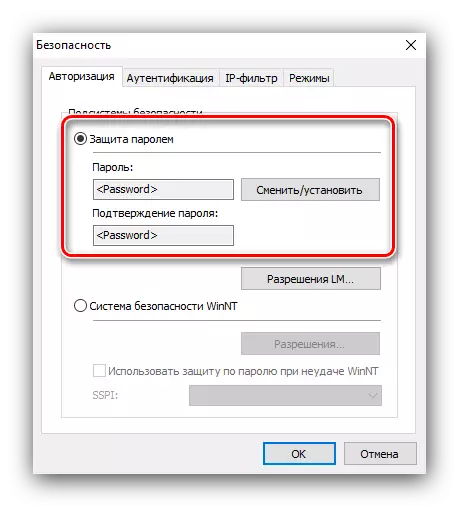
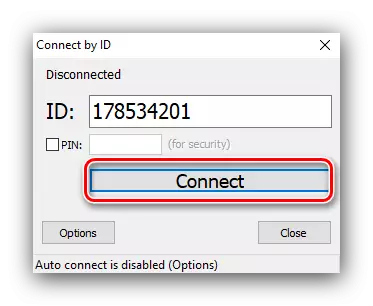
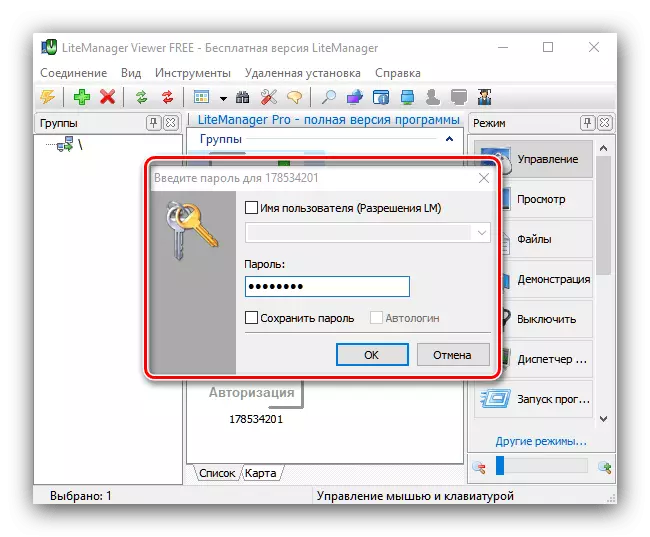
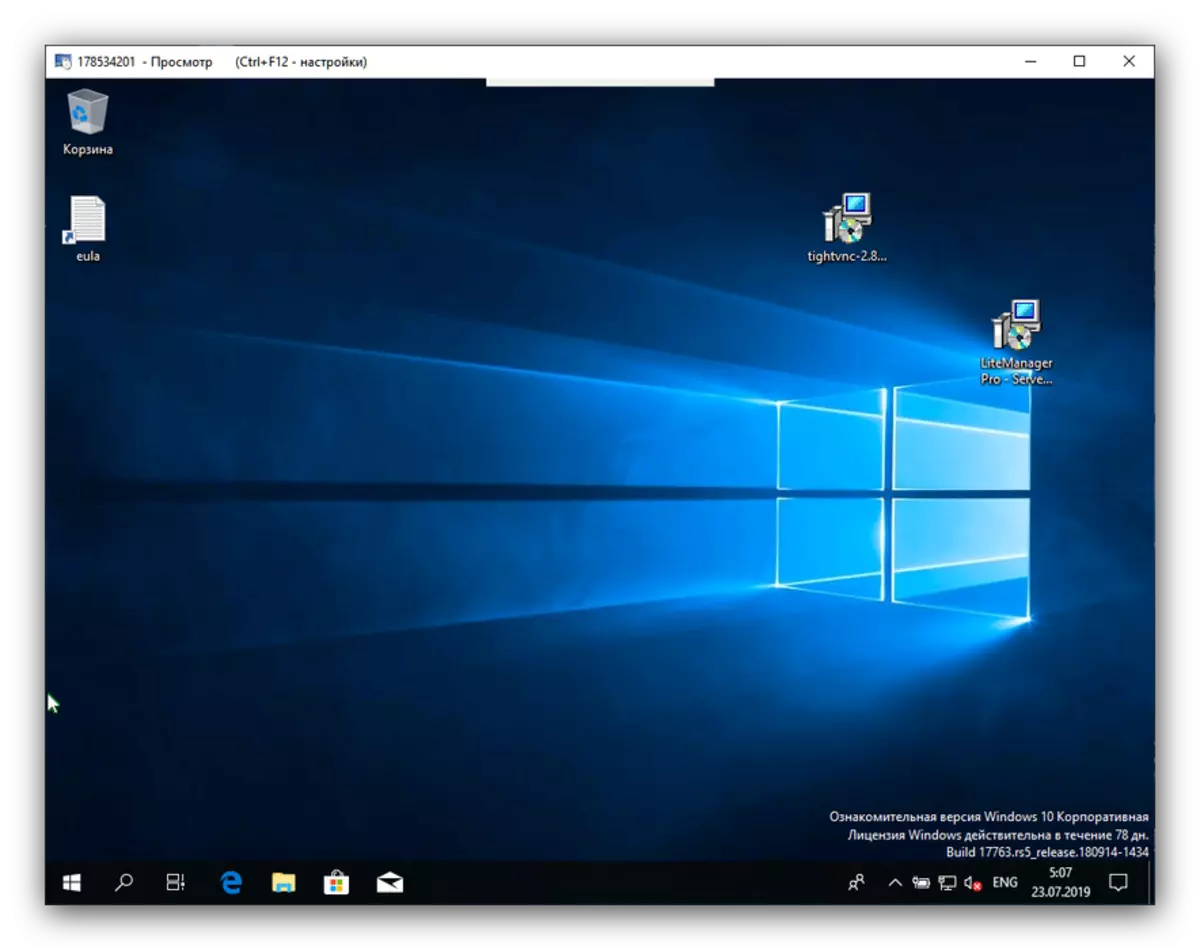
Lub teeb Chamber yog kev daws teeb meem me ntsis dua li cov kev sib tham saum toj no, tab sis muab cov chaw nyab xeeb zoo thiab cov haujlwm dav dav ntawm kev ua haujlwm nrog lub tshuab taws teeb.
Txoj kev 4: andesk
Ib qho kev xaiv zoo tshaj plaws rau txhua qhov kev pabcuam yav tas los yog Anydesk. Txhawm rau siv nws, nws tsis yog qhov tsim nyog yuav tsum tau nruab rau hauv lub computer.
- Rub tawm cov ntaub ntawv ua tiav rau lub Windows thiab tso rau cov neeg rau zaub mov ua ntej, tom qab ntawd rau ntawm tus neeg siv khoom siv.
- Khiav txoj kev xaiv nyob rau hauv lub computer uas koj xav txuas. Nrhiav cov "kev ua haujlwm no" thaiv qhov thaiv ntawm sab laug ntawm lub qhov rais, thiab hauv nws - ib txoj hlua kab ntawv nrog PC ID. Sau lossis nco qab no.
- Tam sim no khiav daim ntawv thov ntawm cov neeg siv computer. Hauv "thaiv chaw ua haujlwm" thaiv cov chaw taws teeb, nkag mus rau cov ntaub ntawv qhia txog tus kheej tau txais hauv cov kauj ruam dhau los, thiab nyem "txuas".
- Tus neeg rau zaub mov tshuab yuav xav tau hu rau txuas.
- Tom qab kev txhim kho qhov txuas, lub computer taws teeb tshav ntuj yuav muaj rau cov neeg siv los ntawm tus neeg siv khoom.
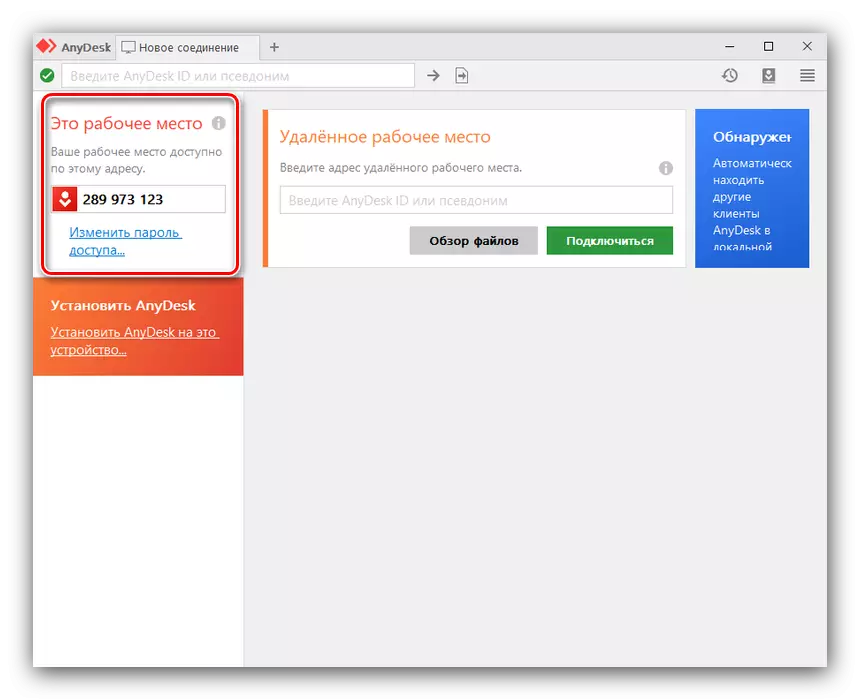
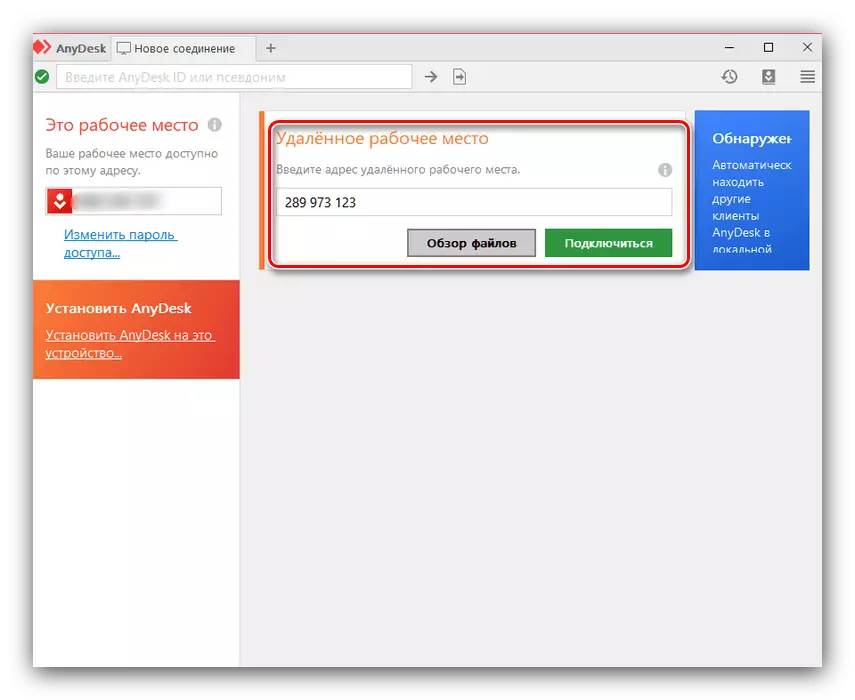
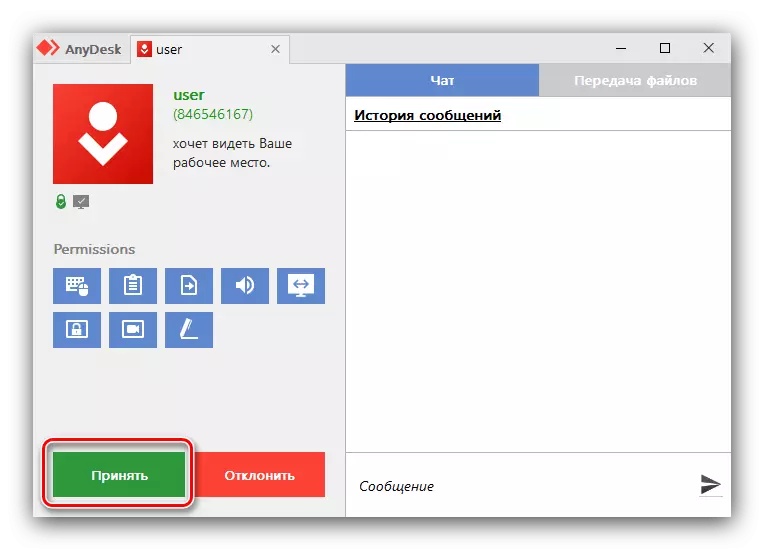
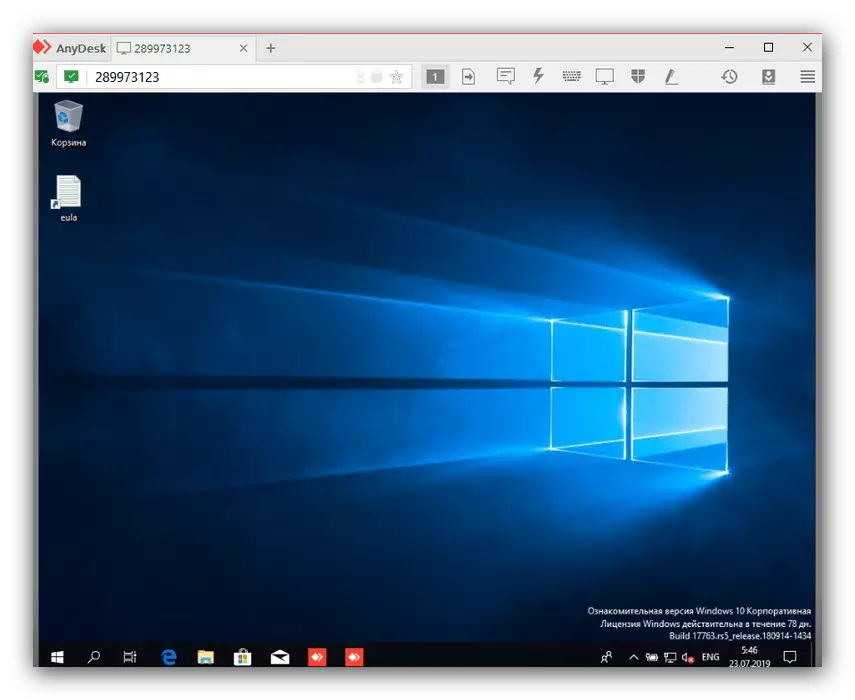
Raws li koj tuaj yeem pom, siv anneDESK tau yooj yim dua li lwm cov ntawv thov los ntawm cov ntawv xov xwm niaj hnub no, tab sis siv nws tus kheej rau kev hem thawj.
Txoj kev 5: System
Hauv Windows 7 thiab saum toj no, Microsoft tau embedded cov chaw taws teeb nkag mus rau lwm cov cav tov hauv tib lub zos network. Nws siv yog nqa tawm hauv ob theem - teeb tsa thiab txuas tau zoo.
Chaw ua
Yuav pib nrog, koj yuav kho lub computer uas peb yuav txuas. Cov txheej txheem yog txhawm rau nruab ib tus IP zoo li qub rau lub tshuab no, nrog rau kev suav nrog cov chaw taws teeb.
- Siv "Tshawb nrhiav" mus nrhiav thiab qhib lub "tswj vaj huam sib luag".
- Hloov cov zaub ntawm cov cim hauv "loj", tom qab ntawd qhib lub "network thiab cov npe sib koom".
- Nrhiav qhov txuas uas phim rau Kev Sib Txuas Internet adapter, thiab nyem rau ntawm nws nrog sab laug nas khawm.
- Tom ntej no, qhib "cov ntsiab lus".
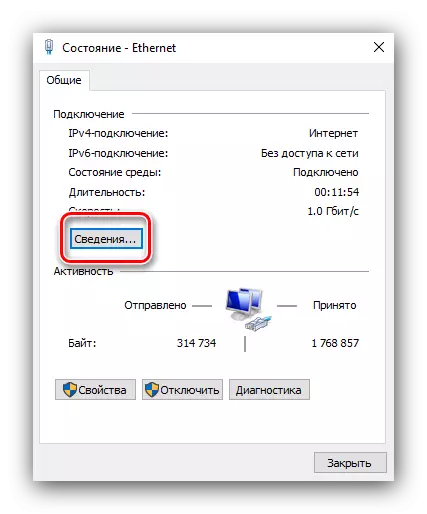
Luam cov nuj nqis los ntawm "IPv4 Chaw Nyob", lub rooj vag thawj zaug, "DNS servers", lawv yuav xav tau nws rau kauj ruam tom ntej.
- Kaw cov "cov ntaub ntawv" thiab nyem rau "hluav taws xob" khawm.
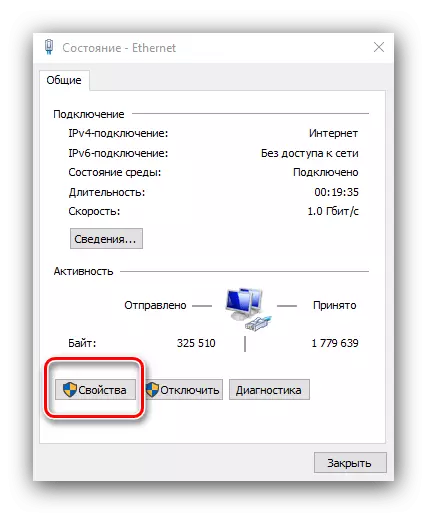
Nrhiav "Internet profocol network v4" hauv cov npe, xaiv nws thiab nyem "".
- Hloov mus rau phau ntawv nkag ntawm chaw nyob thiab sau cov nqi tau txais hauv cov ntaub ntawv txuas ntxiv hauv cov kauj ruam dhau los mus rau cov teb kom tsim nyog.
- Tam sim no koj yuav tsum pab kom cov chaw taws teeb nkag tau. Ntawm Windows 10, koj yuav tsum tau qhib "tsis" (yooj yim dua rau kev sib xyaw ua ke ntawm Win + i), tom qab ntawd xaiv "system.

Nyob rau hauv cov txheej txheem teeb tsa, peb pom cov "tej thaj chaw deb desktop" khoom thiab qhib lub pob nyem.
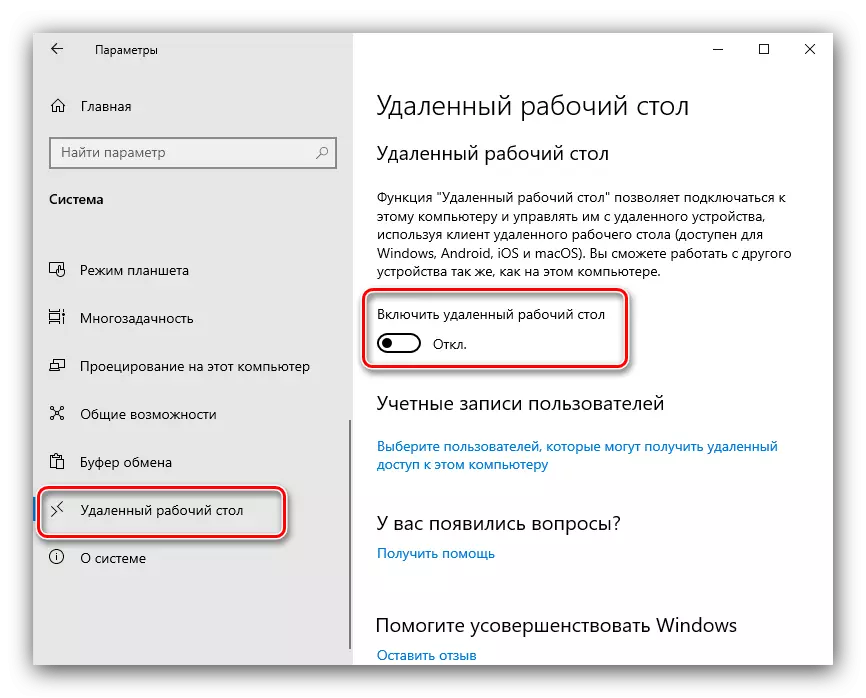
Nws yuav tsim nyog kom paub meej tias kev ua haujlwm.
- Ntawm lub Windows 7 thiab dhau mus, qhib lub "tswj vaj huam sib luag", "teeb tsa cov khoom sib txuas" thiab xaiv cov chaw taws teeb los ntawm cov khoos phis tawm nrog ib qho version ntawm tej thaj chaw deb Desktop ... "
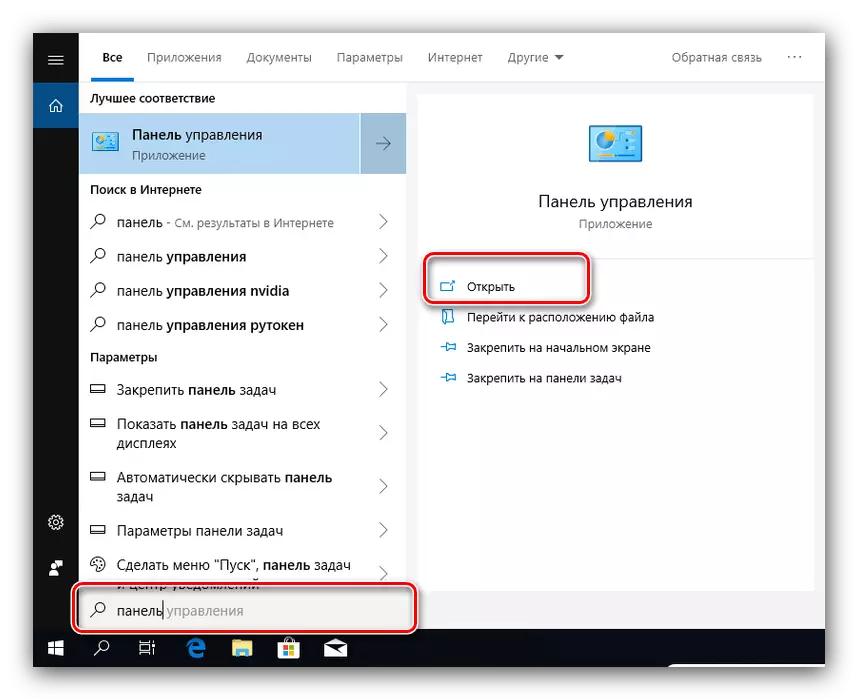
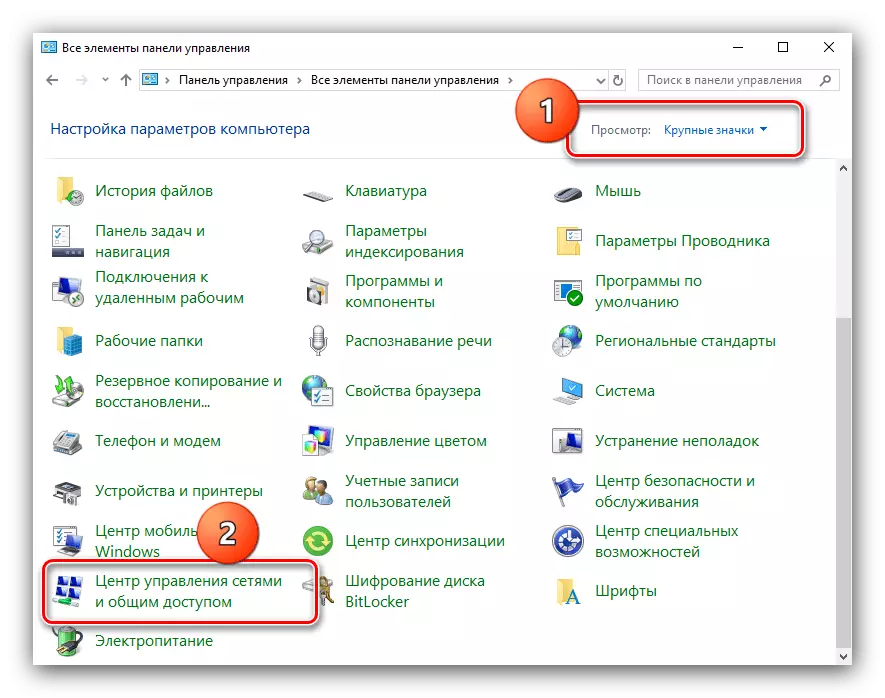
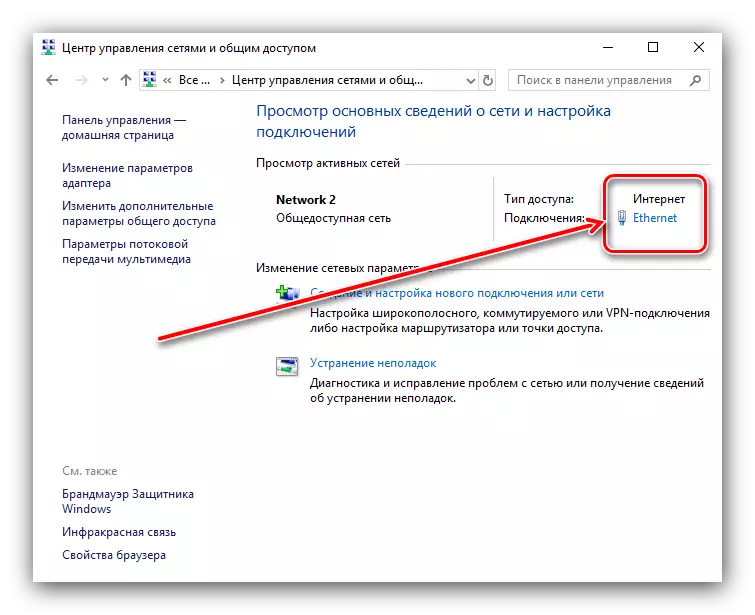

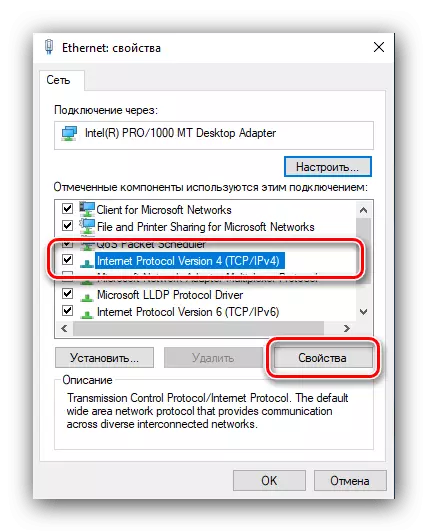
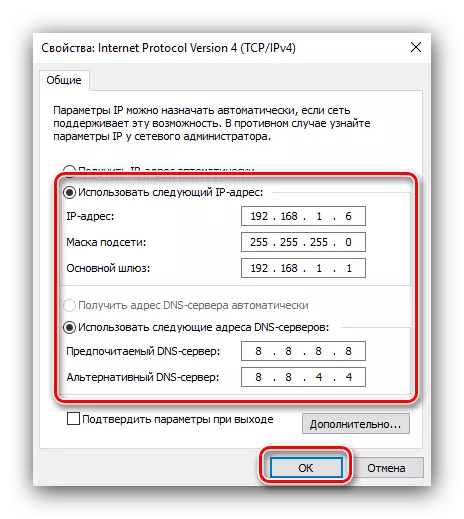
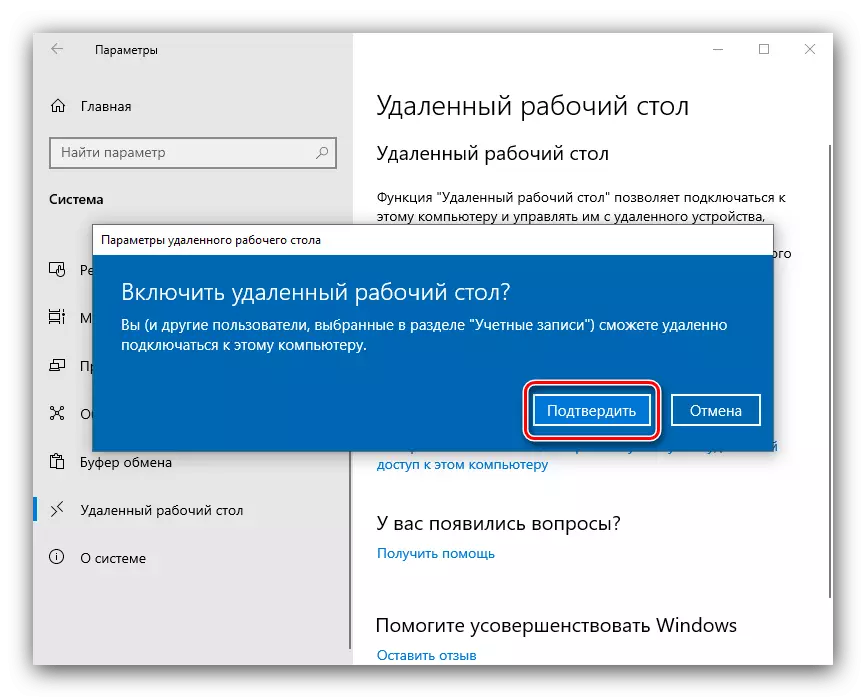
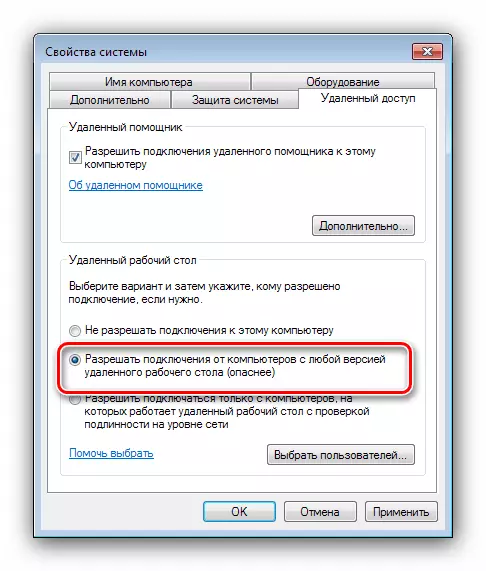
Cov Chaw Taws Xob Txuas
Tom qab txhua qhov kev npaj, koj tuaj yeem mus rau qhov chaw sib txuas.
- Hu rau Win - R tus yuam sij nrog kev sib xyaw ntawm cov yeej + R tus yuam sij, ntaus MSTSC cov lus txib thiab nyem OK.
- Nkag mus rau lub khoos phis tawj zoo li qub tau teeb tsa ua ntej thiab nyem "Txuas".
- Ib qho kev thov yuav tshwm sim sau cov peev txheej ntawm tus as khauj los ntawm lub hom phiaj khoos phis tawm. Sau lub npe thiab tus password, thiab nyem "OK".
- Tos kom txog thaum cov kev sib txuas tau teeb tsa, ces lub qhov rai nrog lub qhov rai chaw taws teeb yuav tshwm sim ua ntej koj.
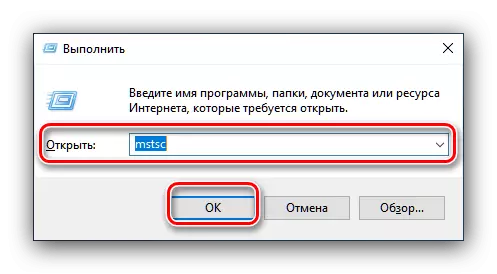
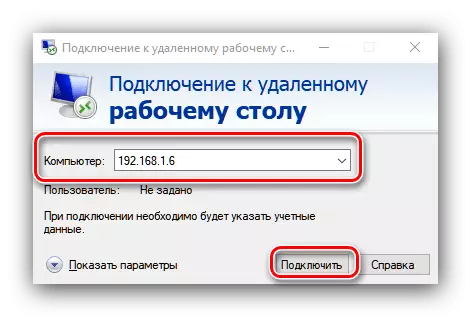

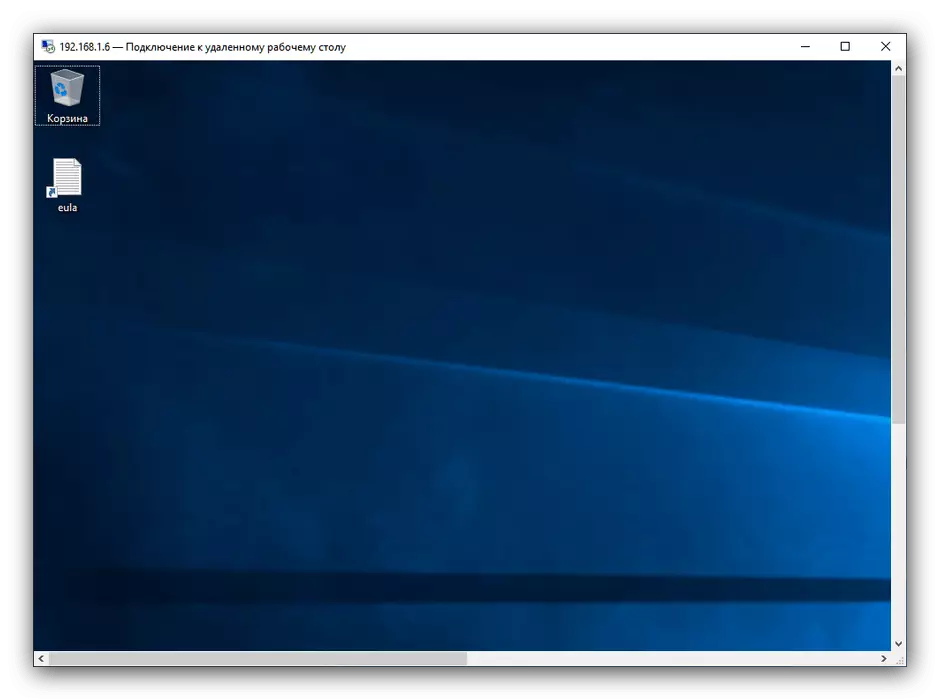
Txoj kab ke system muaj ib qho kev tsis zoo uas pom tseeb - nws tsuas ua haujlwm rau cov khoos phis tawj ntawm cov koom tes hauv zos. Muaj kev xaiv los pab kom qhov no ua haujlwm hauv Is Taws Nem, txawm li cas los xij, nws yuav tsum muaj tus neeg siv ntawm qee qhov kev txawj thiab tsis nyab xeeb.
Tag
Peb tau saib ob peb txoj hauv kev kom muaj kev sib txuas chaw taws teeb sib txuas rau lwm lub computer. Thaum kawg, peb xav kom nco - ua tib zoo mloog yam siv cov lus cog tseg, txij li muaj kev pheej hmoo ntawm kev poob cov ntaub ntawv tus kheej.
